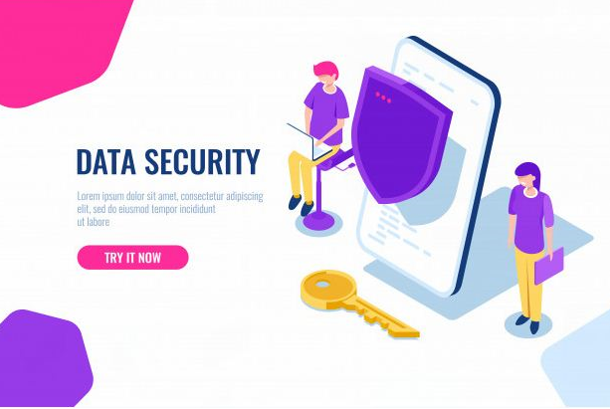Cara Membuka Situs Yang Di Blokir Di Laptop – Penggunaan Internet untuk mengakses berbagai data dari segala penjuru dunia sangatlah membantu semua orang dalam hal Informasi dan Komunikasi.
Tak hanya itu, semua orang dari kalangan umur dapat menggunakan Internet dengan mudah tanpa kendala. Oleh karenanya, marak sekali hal-hal positif dan negatif menjadi sesuatu yang sangat di perhatikan agar tepat sasarannya.
Negara-negara di seluruh dunia tentunya telah memiliki beberapa peraturan dan batasan tersendiri tentang situs-situs yang dapat di akses untuk semua orang maupun tidak.
Seperti yang telah kami jelaskan sebelumnya, Pemblokiran Situs Website di lakukan agar mengurangi dampak negatif dari penyalahgunaan Internet.
Di negara kita sendiri, Indonesia telah melakukan pemblokiran situs-situs yang mengandung pornografi dan hal-hal vulgar lainnya beberapa tahun yang lalu seperti situ Tumblr.com yang di anggap konten sensitive.
Jika pemblokiran terhadap situs-situs tertentu tidak di lakukan, besar kemungkinan akan memberi dampak yang memperhatinkan bagi kalangan anak-anak di bawah umur dan remaja. Karena mereka masih beum bisa memilah hal-hal yang seperti itu.

Pemblokiran Situs-situs tertentu pastinya memerlukan konfirmasi data terlebih dahulu untuk memastikan bahwa yang mengakses situs tersebut sudah cukup umur.
Tak jarang bagi Anda yang harus mengakses situs terblokir karena suatu kepentingan atau pekerjaan pasti menjadi suatu kendala karena tidak bisa di buka.
Selain penyebab konten negatif, biasanya situs terblokir juga terkena kendala yang lain karean tidak dapat di buka.
Oleh karena itu, kami akan menjelaskan kepada Anda Cara Membuka Situs Yang Di Blokir Di Laptop dengan mudah dan tepat.
Anda dapat memilih menggunakan tanpa memasang aplikasi VPN loh! Penasaran? Simak langkah-langkahnya di bawah ini :
Membuka Situs Yang Terblokir di Laptop DenganTanpa Aplikasi
Yups! Langkah pertama yakni Tanpa Aplikasi agar Anda tidak terlalu ribet untuk memasang di PC atau Laptop. Adapun beberapa Situs yag dapat Anda gunakan untuk membuka Blokir tersebut adalah
Menggunakan Situs “Proxy”
Pernahkah Anda mengetahui situs Proxy sebelumnya? Ya. Anda dapat menggunakan situs ini untuk membuka pemblokiran hanya dengan menggunakan Browser Google.
Kemudian, Anda kunjungi laman situs CrocyProxy pada browser Google. Selanjutnya, Anda geser kebawah sampai menemukan kotak untuk memasukkan link situs yang ingin di buka dan ketuk tulisan “GO’.
Lalu, Tunggu beberapa saat hingga prosesnya selesai sampai akhirnya laman yang Anda kunjungi terbuka blokirannya.
Baca juga : Paling Gampang! Update Cara Membuka Situs yang di Blokir di Android Tanpa Aplikasi
Menggunakan Browser “Opera” Untuk Membuka Situs Yang terblokir di Laptop
Langkah selanjutnya yakni dengan menggunakan “Opera”.
Pastikan Laptop atau PC Anda telah terpasang karena Opera merupakan salah satu browser yang sudah di lengkapi VPN di dalamnya.
Sangat Mudah bukan? Anda tidak perlu memasang VPN secara terpisah pada Laptop.
Anda hanya perlu membuka Browser Opera, Selajutnya Klik tanda tiga garis yang terdapat pada pojok atas lalu geser kebawah hingga menemukan tulisan “VPN Enable In Setting”.
Kemudian Anda aktifkan VPN tersebut dengan mencentang tulisan “Enable VPN”.
Seteah VPN sudah aktif, Anda buka tab baru pada browser Opera dan klik situs URL atau lama yang ingin Anda kunjungi karena terblokir sebelumnya.
Bagaimana Cara Buka Situs Yang Diblokir Di Laptop?
Menggunakan “Add-On” Chrome dan Firefox Untuk membuka Situs yang Terblokir di Laptop
Add-On adalah istilah Extension yang tersedia di fitur Chrome dan Firefox.
Di mana Anda tidak perlu memasang VPN maual pada Laptop untuk membuka situs yang terblokir. Langkah-langkahnya yakni : Anda masuk pada Browser Google chrome dan kunjungi laman “Chrome Web Store’’, Kemudian buka extension bertuliskan ;Browser VPN-Free And Unlimited VPN” dan klik “Add to Chrome”. Selanjutnya, muncuk Pop-up yang berisikan persetujuan pemasangan, Anda Klik “Add Extension”. Anda dapat memilih server VPN dengan mengetuk gambar ikon di kanan atas browser.
Bagi Anda pengguna Mozila Firefox Anda dapat mengunjungi laman Firefox-Add-On dan memilih option “AnonymoX”. (Langkash selanjutnya sama dengan langkah yang ada pada Google Chrome).
Baca juga : Paling Mudah Cara Menghilangkan Internet Positif di UC Browser Laptop Tanpa Ribet!
Itulah beberapa Cara Membuka Situs Yang Di Blokir Di Laptop yang mudah dilakukan tanpa menggunakan VPN manual. Tidak perlu bingung lagi ketika Anda ingin membuka situs yang terblokir di website pada Laptop atau PC. Semoga bermanfaat,, Selamat mencoba!